Instalar el almacén de administración de imágenes del Registro es similar a instalar GitLab y Nexus
1. Siga la ruta a continuación para crear la carpeta correspondiente
/usr/local/docker/registry
2. Cree un archivo de configuración docker-compose.yml en la carpeta de registro y agregue la siguiente configuración al archivo de configuración
version: '3.1'
services:
registry:
image: registry
restart: always
container_name: registry
ports:
- 5000:5000
volumes:
- /usr/local/docker/registry/data:/var/lib/registry
3. Use docker-compose up para iniciar el contenedor e ingrese la siguiente dirección en la barra de direcciones del navegador: si ve datos json vacíos, la instalación es exitosa.
http://你的ip:5000/v2/
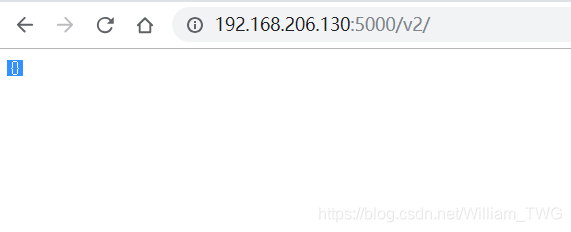
4. Para lograr una compilación y ejecución en todas partes, debe realizar las siguientes operaciones: busque el archivo daemon.json en el directorio y agregue la siguiente configuración (la IP aquí se modifica de acuerdo con la IP de su propio servidor). Preste especial atención a la IP configurada a continuación Es la ip del registro del almacén
"insecure-registries": [
"192.168.206.131:5000"
]
5. Siga el siguiente comando para reiniciar
systemctl restart docker
6. Utilice la información de la ventana acoplable para verificar si contiene la configuración de 192.168.206.131:5000, si la hay, significa que la configuración se realizó correctamente
7. Ahora puede intentar extraer un espejo del sitio web oficial para probar, aquí tomcat como ejemplo
docker pull tomcat
8. Después de extraer la imagen, márquela como su propia imagen y luego empújela al almacén de imágenes del Registro. Por ejemplo, lo siguiente es marcar el tomcat local ya que la IP de tomcat es 192.168.206.130 y el número de puerto es 5000. Para tomcat (el nombre después de /), puede ver la imagen a través de imágenes acoplables, y también puede agregar una versión similar a: 8.5.32 detrás de tomcat para especificar el número de versión
docker tag tomcat 192.168.206.130:5000/tomcat
Nota: Esta ip es la ip del almacén
9. Después de eso, empuje la imagen al servidor privado del Registro con el siguiente comando. El significado aquí es empujar el espejo que incluye ip y puerto y el comando espejo al espejo
docker push 192.168.206.130:5000/tomcat
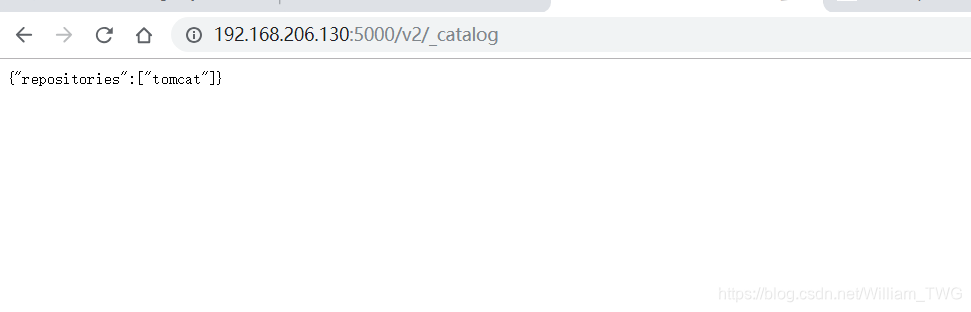
10. Después de cargar, puede acceder a las siguientes formas para ver si la carga es exitosa: si ve que no es un json vacío, significa que la carga fue exitosa (la IP aquí es la IP del Registro, y puede modificarla de acuerdo con su propia IP)
http://192.168.206.130:5000/v2/_catalog
11. Puede acceder de acuerdo con las siguientes formas de ver la imagen especificada: si se trata de otra imagen, puede reemplazar directamente tomcat por otra.
http://192.168.206.130:5000/v2/tomcat/tags/list
12. Si necesita mantener la interfaz, puede reemplazar la siguiente configuración en el siguiente archivo de configuración docker-compose.yml del Registro
version: '3.1'
services:
registry:
image: registry
restart: always
container_name: registry
ports:
- 5000:5000
volumes:
- /usr/local/docker/registry/data:/var/lib/registry
frontend:
image: konradkleine/docker-registry-frontend:v2
ports:
- 8080:80
volumes:
- ./certs/frontend.crt:/etc/apache2/server.crt:ro
- ./certs/frontend.key:/etc/apache2/server.key:ro
environment:
- ENV_DOCKER_REGISTRY_HOST=192.168.206.130
- ENV_DOCKER_REGISTRY_PORT=5000
13. Puede acceder a través de la ip del almacén de las siguientes maneras
http://192.168.206.130:8080/home
Nota: La IP anterior es la IP del Registro, por lo que puede modificarla de acuerdo con su IP
